- Auteur Jason Gerald [email protected].
- Public 2023-12-16 11:11.
- Dernière modifié 2025-01-23 12:18.
Cet article vous apprend à télécharger des messages vocaux Facebook sur votre ordinateur à l'aide d'un navigateur Internet. La version de bureau de Facebook ne peut pas être utilisée pour télécharger des messages vocaux, mais vous pouvez accéder au site Web mobile sur un ordinateur de bureau et télécharger des messages vocaux sous forme de clips audio.
Étape
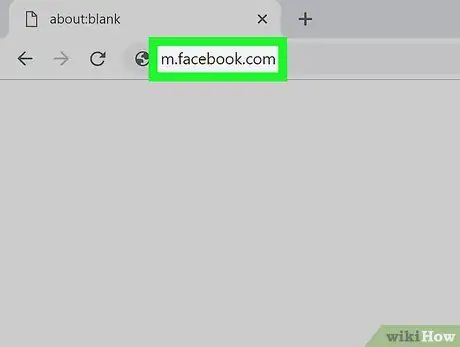
Étape 1. Ouvrez Facebook mobile via un navigateur Internet de bureau
Tapez m.facebook.com dans la zone de lien et appuyez sur Entrée ou Retour sur votre clavier.
- Pour télécharger la messagerie vocale, accédez au site Web du téléphone à l'aide d'un ordinateur de bureau.
- Il n'y a aucun moyen de télécharger la messagerie vocale à l'aide d'un navigateur ou d'une application téléphonique.
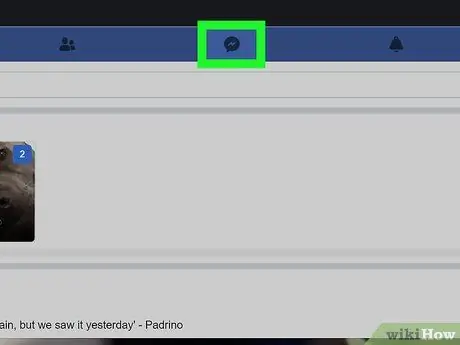
Étape 2. Cliquez sur l'icône Messenger ou Messages en haut
La forme de l'icône ressemble à une bulle de conversation avec un symbole d'éclair à l'intérieur. Cette icône est située dans le rectangle bleu en haut de l'écran.
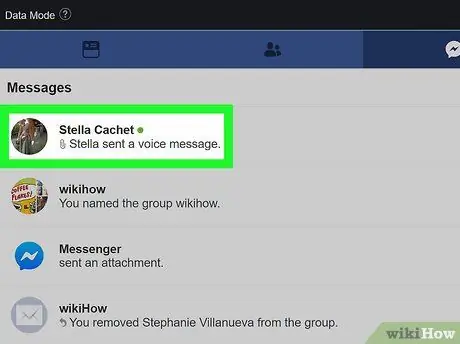
Étape 3. Recherchez et ouvrez la messagerie vocale que vous souhaitez télécharger
Si vous ne le voyez pas, cliquez sur Voir tous les messages ou Voir tout au bas de la liste des messages.
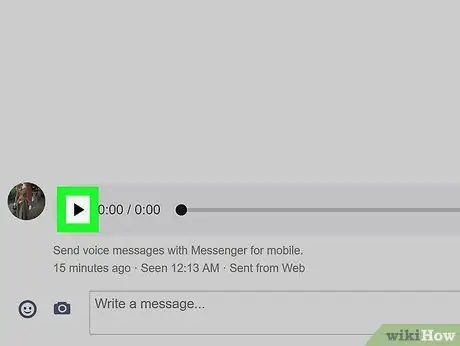
Étape 4. Faites un clic droit sur l'icône
sur la messagerie vocale.
Un menu contextuel apparaîtra.
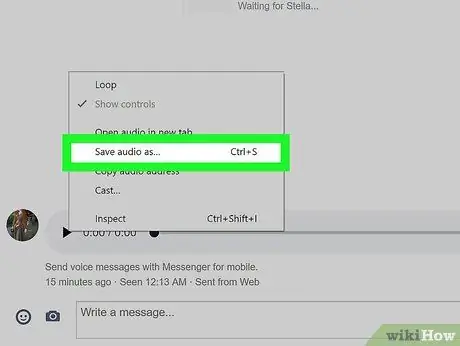
Étape 5. Cliquez sur Télécharger l'audio sous ou Téléchargez Audio As dans le menu contextuel.
Le message vocal sera téléchargé sur l'ordinateur sous forme de clip audio.
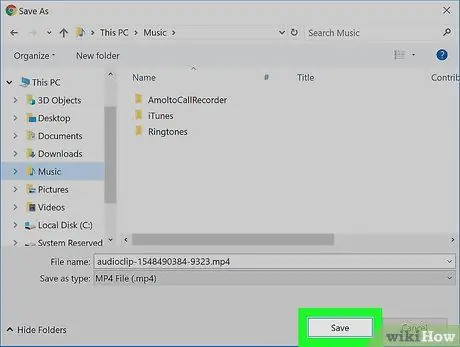
Étape 6. Cliquez sur Enregistrer ou Enregistrez dans la fenêtre de téléchargement.
La messagerie vocale sera téléchargée et stockée sur l'ordinateur. Vous pouvez l'écouter sur votre ordinateur.






